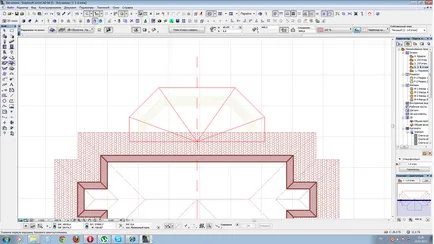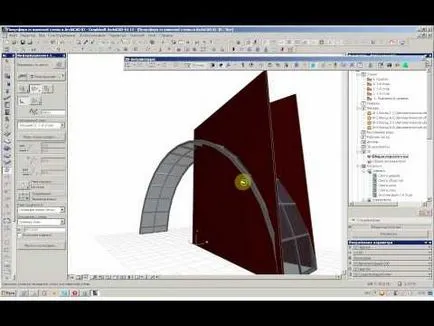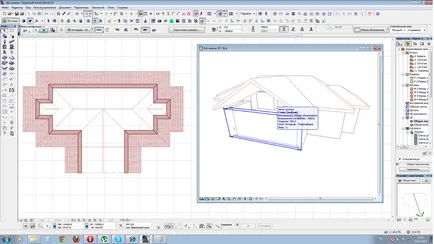Hogyan arhikad

A legjobb híroldal

Az előző leckében megtanultuk, hogy mentse ArchiCAD tárgyak 3ds formátumban. annak érdekében, hogy meg tudja nyitni őket 3ds MAX.
Most beszéljünk objektumok importálása 3ds MAX ArchiCAD-ben.
A művelet lehetővé teszi, hogy konvertálni 3ds objektumok (imyafayla.3ds) könyvtári elemek arhikad (fayla.gsm név)
Miért?
Néha arhikad jelenetet szeretne létrehozni az összetett elemeket, amelyek a modellezés arhikad igényel sok erőfeszítést és időt. A legegyszerűbb módja annak, hogy smodelit őket 3DS MAX, majd behozott ArchiCAD. mint könyvtár egy tagja.
Ezen kívül van egy jelentős számú érdekes modell készen, hogy szeretne használni a munka (az elemek az építészeti dekoráció, bútor, külső és belső ...), de gyakrabban, mint nem, ezek a modellek is találhatók a Biblia nem a formátumot. elem arhikad gsm. és a többi, sokkal gyakoribb a 3D -models 3ds formátumban.
Tehát nézzük meg, hogyan kell átalakítani ezeket a modelleket érthető formában arhikad.
Töltse 3DStudio In. (Csakúgy, mint néhány más nagyon hasznos plug-inek) itt:
Telepített kiegészítőket a mappában „További kiterjesztések.”
C: \ Program Files \ Graphisoft \ ArchiCAD 13 \ Extensions az ArchiCAD \ További kiterjesztések:
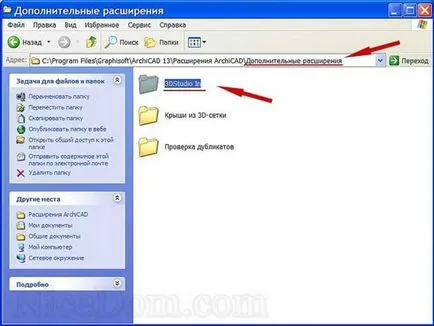
Most a 3DS-fájlt (ha még nem tette meg).
Például, hogy egyszer modellezett ló ohlupnya tető:

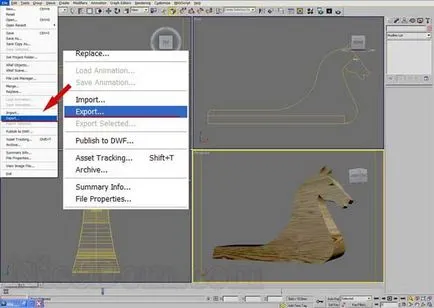
Kiválasztása fayla3D Studio Type (.3DS) és tárolja egy kényelmes hely számunkra:
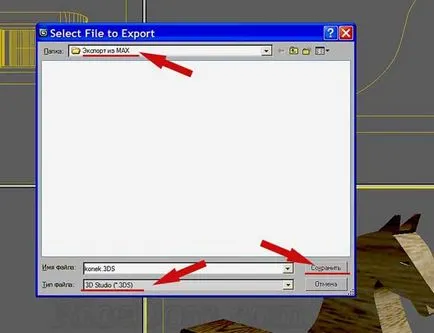
3. Most végre, akkor importálni mentette meg (vagy az interneten található) 3DS-fájlt ArchiCAD.
a) A tisztaság a kísérlet, hozzon létre egy új fájlt a arhikad (import tárgyak bármelyike lehet megnyitni a fájlt, nem feltétlenül hozzon létre egy újat) erre.
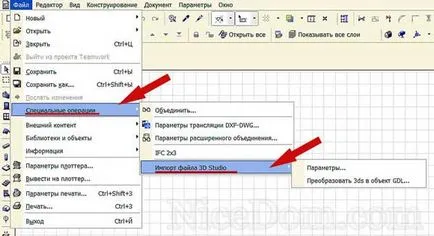
Meg kell jegyezni, hogy a lecke-ben jött létre az ArchiCAD 13. A korábbi verziók ArchiCAD. Ez a funkció lehet máshol található a menüben, nézd meg magad.
c) Most be kell állítani a kívánt import lehetőségeket.
File => Special Operations => fájl import 3D Studio => Options ...
Ha nem fog fordulni a modell mentén néhány tengelye koordinátákat, győződjön meg arról, hogy helyesen telepítettünk illő koordináták:
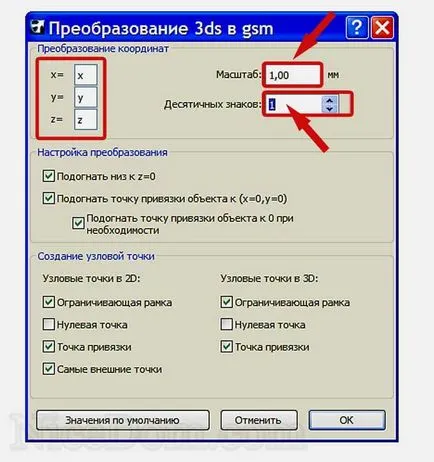
A skála is meg lehet változtatni, de ha nem áll szándékában, állítsa
A skálán 1,00 mm.
A tizedesjegyek számát ... Leggyakrabban veszem ezt a paramétert 1 DE!
Néha meg kell tennünk a szám több, például 3 vagy akár 5.
Különösen, ha az objektum egy nagy számú sokszög. vagy az import kiderül helytelen.
Most megteheti az átalakítás.
Fájl => Fájl => Special Operations => fájl import 3D Studio => Átalakítás 3ds kifogást GDL ...
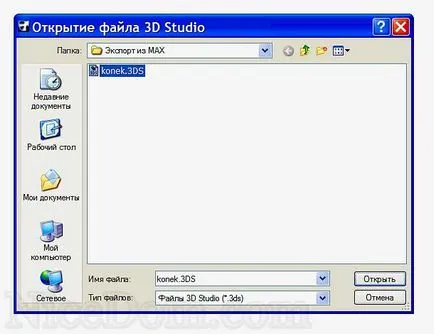
És végül kinyitjuk a 3ds!
Óvatosan nézd meg a méret a keletkező GDL objektum.
Ha kiválasztottuk a megfelelő méretű, a méret megfelelő legyen. Ie széket nem kell mérni kilométer, és a görög oszlop nem lehet kevesebb mérkőzést. D. Ha meg akarja változtatni a beállításokat közvetlenül a párbeszédpanelen:

Egyetértünk a figyelmeztetést, hogy:
„Object name” újra létre egy al-könyvtár.
Az importált fájl lehet azonnal.
C: \ Users \ NEVED \ Graphisoft \ ArchiCAD AutoSave Folder \ Emb ..
Ta dammm! 3D-objektum behozott ArchiCAD.
Minden a szokásos módon - nyissa ki a könyvtári tétel és a „fel” azt a munka területén.
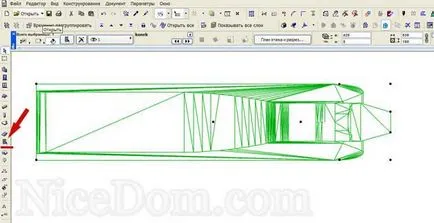
Lássuk, mi történt a 3D-ablakban.

Nagyon hasonló ahhoz, amit az e-MAX, nem?
Nyisd az importált objektum egyszerű.
Most, miután az algoritmus lépésben 3 .. Akkor lehet importálni az interneten található bármely 3DS-objektumok ArchiCAD. Azonban nem minden modell találkoznak ... néha helytelen, és nem archik importált ... ott lehet a szerencsés ... Meg lehet próbálni játszani és mértékét, néha segít.
Itt például, hogy én vagyok az bystrenkomu amíg postica írta, talált és átalakított GDL-tárgyakat.
Csak néhány dolgot:
3D ablakban az ArchiCAD
Most megvan a képessége, hogy át 3ds Max ArchiCAD-ben. És mint látható, ez nem túl nehéz.
Próbáld ki magad, és sok szerencsét!
Hogyan arhikad fotó